Cách chỉ định một ký tự tab trong VBA trong Excel
Trong bài viết này, chúng tôi đã tạo hai macro để hiểu định dạng của ký tự tab trong VBA.
Chúng tôi đã lấy dữ liệu trong phạm vi A9: A11 làm dữ liệu thô.
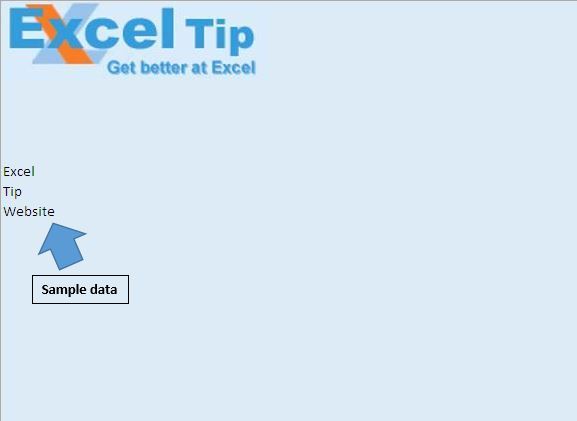
Trong ví dụ 1, chúng tôi đã tạo một chuỗi trong đó chúng tôi đã tổng hợp dữ liệu từ các ô trong phạm vi A9: A11, được phân tách bằng ký tự tab (vbTab). Khi chúng tôi hiển thị chuỗi bằng hộp thông báo, chúng tôi sẽ có thể thấy khoảng cách giữa các tab.
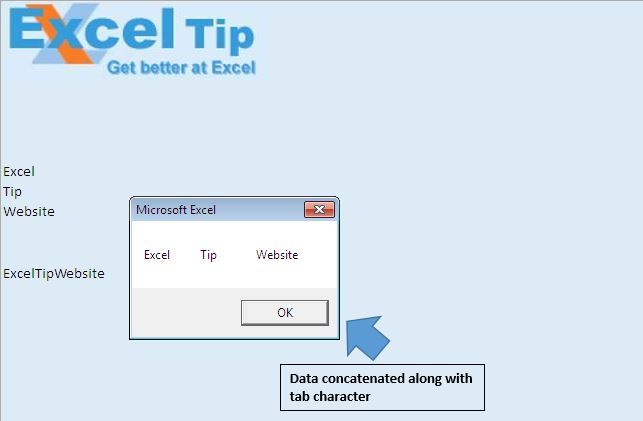
Tuy nhiên, khi chúng tôi chèn giá trị chuỗi vào ô A14, khoảng cách tab sẽ không hiển thị. Chúng tôi đã sử dụng một số công thức Excel để hiển thị các ký tự tab tồn tại giữa các từ.
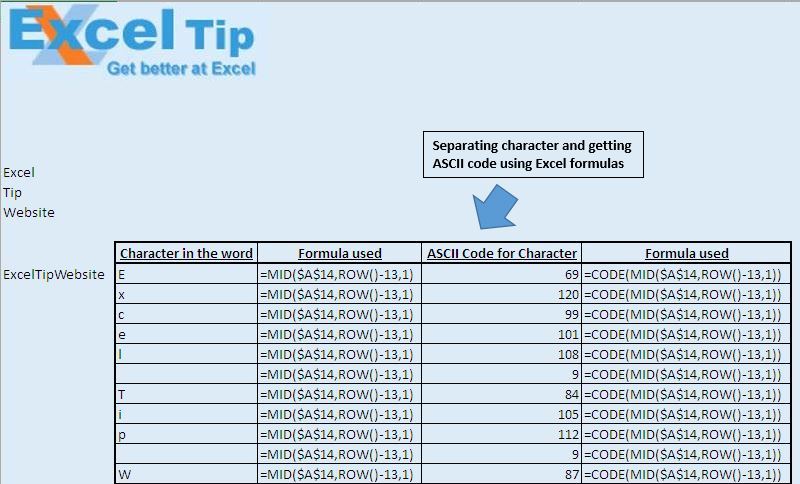
Trong ví dụ 2, chúng tôi đã tách từng ký tự trong giá trị chuỗi của ô A14 và chúng tôi đã sử dụng ký tự dòng mới (vbNewLine) để chèn ngắt dòng. Đầu ra của ví dụ 2 cũng được hiển thị bằng hộp thông báo.
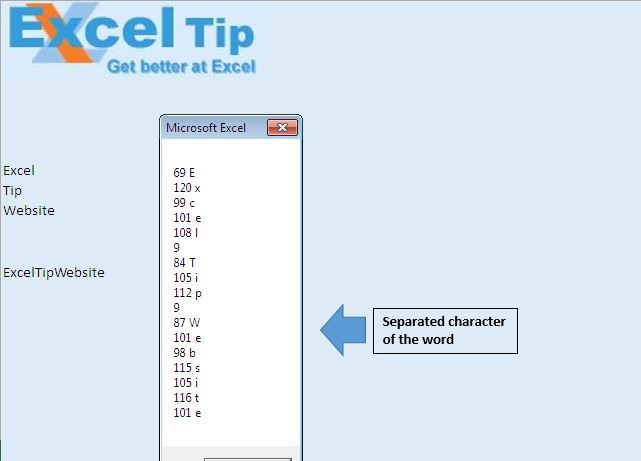
Vui lòng theo dõi bên dưới để biết mã
Option Explicit
Sub example1()
'Declaring variable
Dim MainString As String
'Concatenating value from range A9 to A11 separated by Tab character
MainString = Range("A9").Value & vbTab & Range("A10").Value & vbTab & Range("A11").Value
'Display string in message box
MsgBox MainString
'Assigning value to cell A14
Range("A14").Value = MainString
End Sub
Sub example2()
'Declaring variables
Dim i, CharLength As Integer
Dim Output As String
Dim InputValue As String
'Getting input value from cell A14
InputValue = Range("A14").Value
CharLength = Len(InputValue)
'Looping through all the characters in the input value
For i = 1 To CharLength
'Creating string in which each character in the input is separated by new line
Output = Output & Asc(Mid(InputValue, i, 1)) & " " & Mid(InputValue, i, 1) & vbNewLine
Next i
'Displaying output using message box
MsgBox Output
End Sub
Nếu bạn thích blog này, hãy chia sẻ nó với bạn bè của bạn trên Facebook và Facebook.
Chúng tôi rất muốn nghe ý kiến từ bạn, hãy cho chúng tôi biết cách chúng tôi có thể cải thiện công việc của mình và làm cho nó tốt hơn cho bạn. Viết thư cho chúng tôi [email protected]